1、前言
音乐是生活和工作中不可或缺的调剂,在好音乐的陪伴下,不仅心情能十分愉悦,工作和学习效率也能大幅提高。虽然现在的几家“大厂”都提供自定义歌单服务,但也成为了强制续费的手段,毕竟谁也不想听被切分的歌曲。现在我们就为大家介绍,如何在本地搭建一个属于自己的音乐网站,而不必续费才能听完整歌曲的问题困扰,更可以将本地的歌曲上传到网站中,与大家进行分享和出售。
2、本地网页搭建
2.1 环境使用
由于我们是在本地电脑上搭建网站,而个人电脑上最常用的系统就是Windows系统,因此我们使用phpstudy作为本地网站的虚拟环境(phpstudy下载地址为https://www.xp.cn/download.html)。

2.2 支持组建选择
要搭建音乐网站,就意味着有文件传输,并需要动态网页支持,因此需要使用到Nginx、php、MySQL、SQL-Front、FileZilla几个支持组建。而phpstudy中能够轻松方便的安装这几个软件。
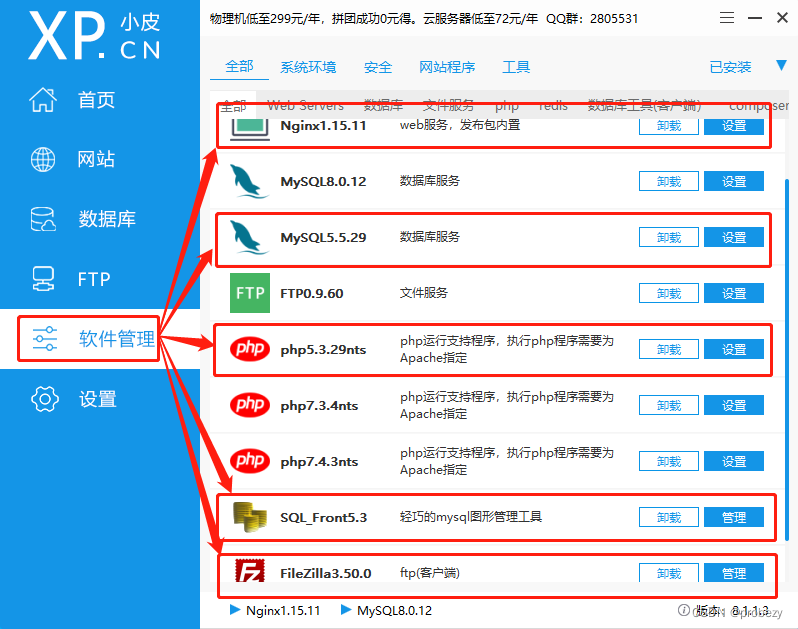
2.3 网页安装
由于PHPQianWei音乐网站源代码已经开源(同时也更新至“耳朵音乐”,同样为开源),因此我们可以在多个源码网站找到下载。
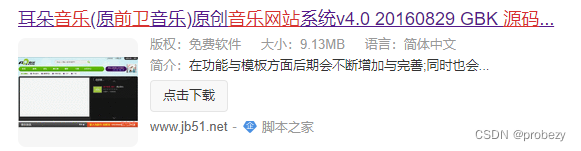
网站源代码下载完成并解压后,会生成包含网站运行文件的文件夹,我们需要将这个文件夹整个复制到PHPstudy的“WWW”文件夹下,为之后的构建网页运行环境做好准备。
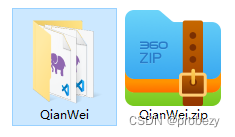
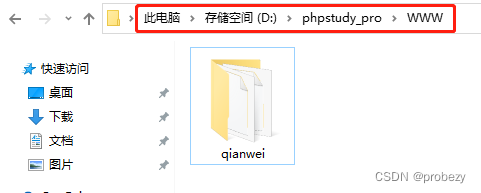
接着,我们回到PHPstudy的“网站”页面,点选左上角的“创建网站”按钮,设置QianWei音乐网站所需的运行环境。设置的内容包括
- 域名-本地访问网站的域名;
- 端口-本地网页的输出端口号;
- 根目录-即网页文件存放的路径,可以通过栏位右侧的“浏览”按钮进行选择;
- 创建FTP和数据库-勾选这两项会弹出新窗口进行设置,设置内容主要为用户名、密码、名称几项;
- PHP版本-通常这项不必单独选择,但为防止PHP版本与MySQL不匹配,最好选择5.X系列版本。
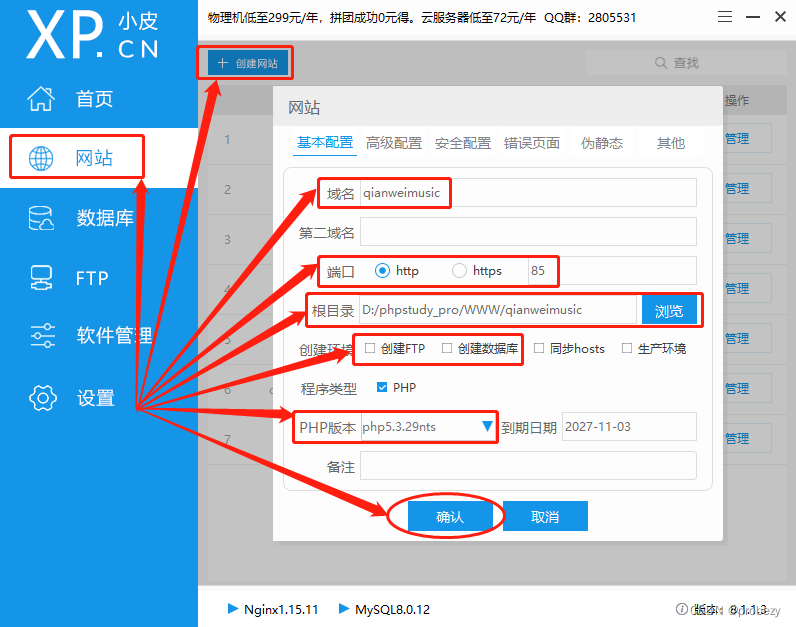
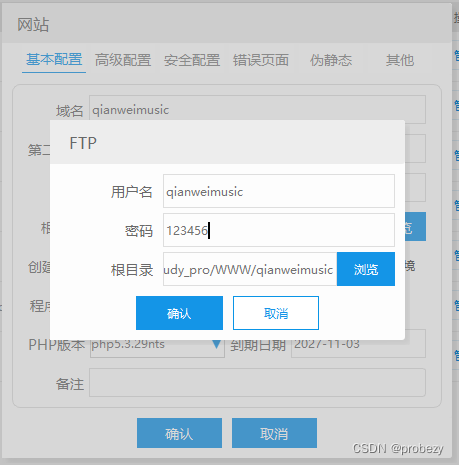
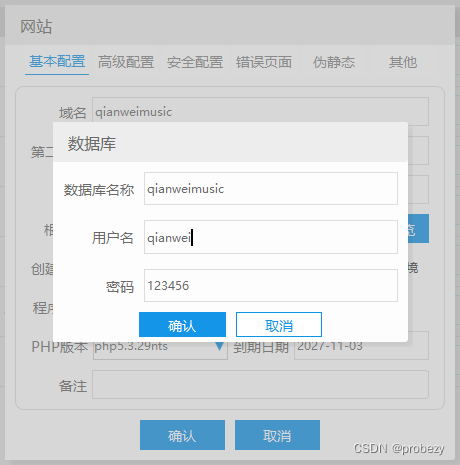
完成这几项设置后,就可以点击页面下方的“确认”按钮,保存各项设置,PHPStudy会自动生成网页运行所需的环境。如果之后运行环境有什么变更,也可以通过网站条目右侧的“管理”按钮进行修改。
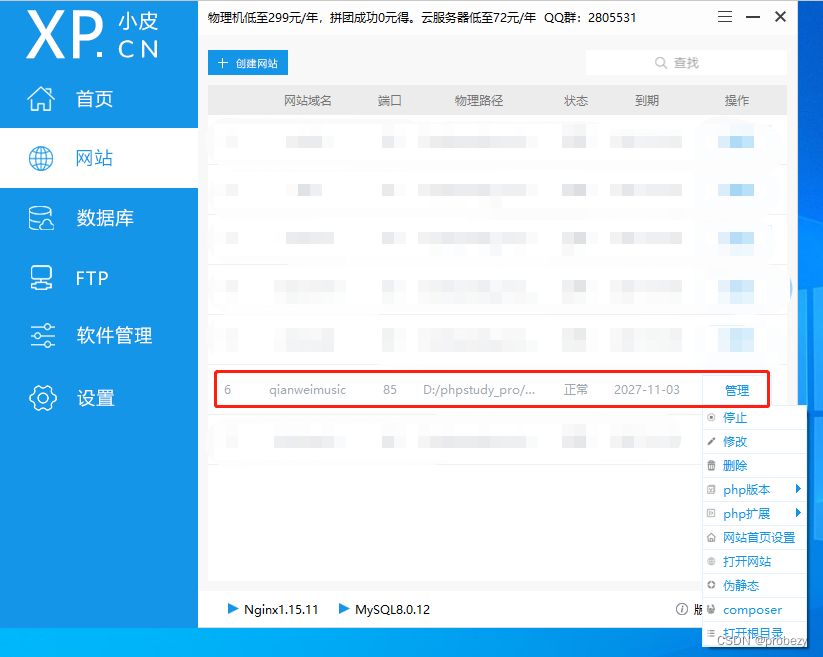
这时我们在浏览器地址栏中输入对应的端口号进行访问,就能进入QianWei音乐网站的安装界面。在开始安装前,网页会对几项关键项目进行自检,只有通过目录、文件权限和函数依赖性检查后,才能进行下一步安装。
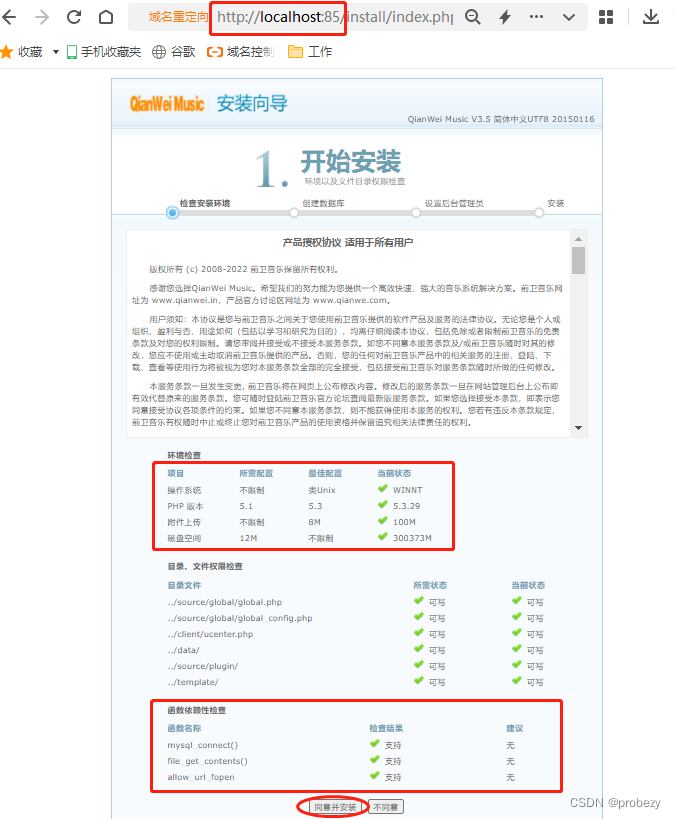
下一步就是常规的填入数据库信息,我们只要按照在PHPstudy设置网页运行环境时保存的信息输入,即可进行下一步(点击创建数据库)。

接下来,网站就会创建管理员账户。如果我们想登录网站后台进行管理,就需要设定能记住的管理员信息,以便之后登录。
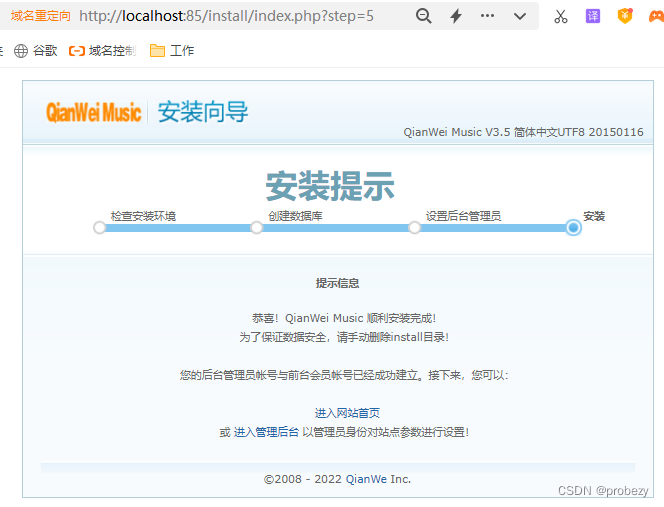
完成这几步后,我们就在本地电脑上成功安装了QianWei音乐网站,我们可以通过localhost:85(自设的端口号)登录本地网页前台进行访问,也可以输入localhost:85/admin.php登录网站后台进行管理。
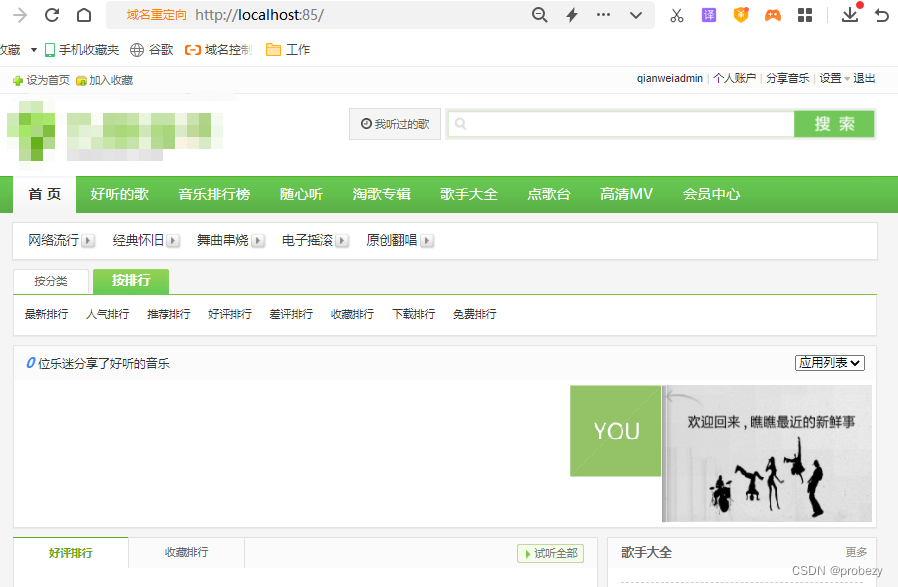
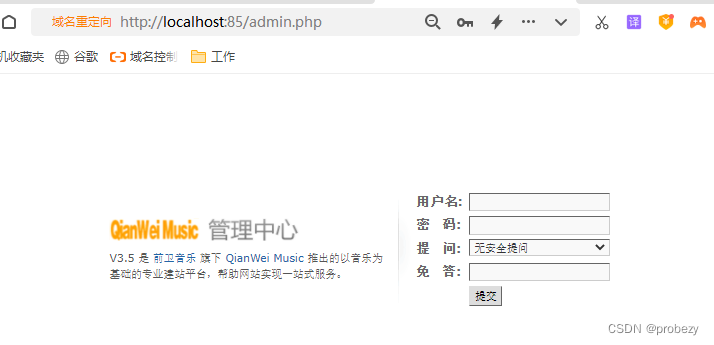
如果不满意网站外观,站长可以应用不同的模板,更换网站外观;或者将网站设为伪静态,增加音乐网站的曝光率。
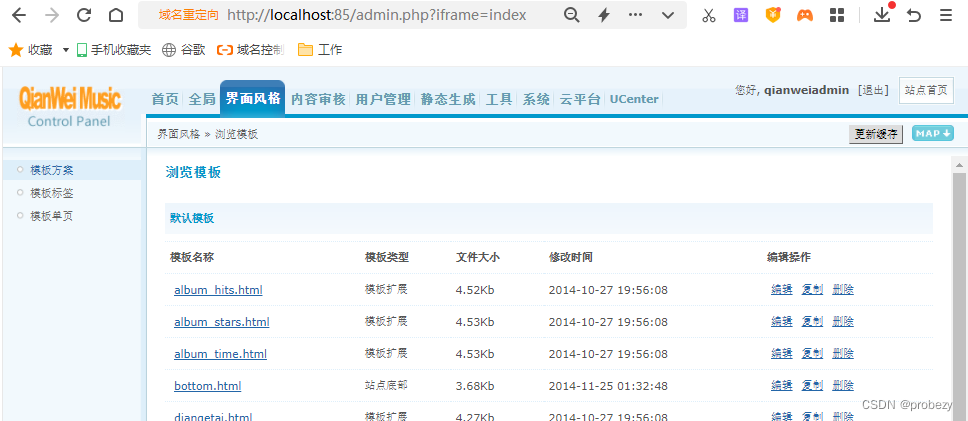
而所有用户都可以上传或下载自己喜欢的歌曲和MV。当然,分享的内容需要通过站长审核。
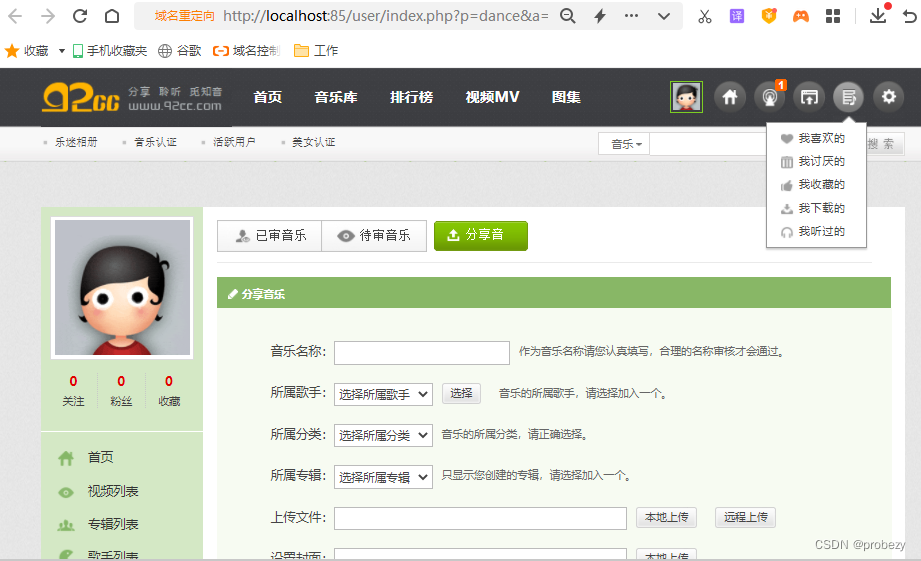
至于这个音乐网站的其他好玩的地方,并不是这篇文章的主旨,就留给大家自行探索吧。
3、本地网页发布
当我们的音乐网站在本地电脑上搭建完成后,接下来的工作就是将这个网站发布到公共互联网上,而要做到这点,我们需要借助cpolar的内网穿透功能,将本地电脑变成网页服务器,通过固定二级子域名或自定义域名方式建立起穿透内网的数据隧道,让我们的音乐网站获得公共互联网的地址。(cpolar的下载地址为https://www.cpolar.com/download)。
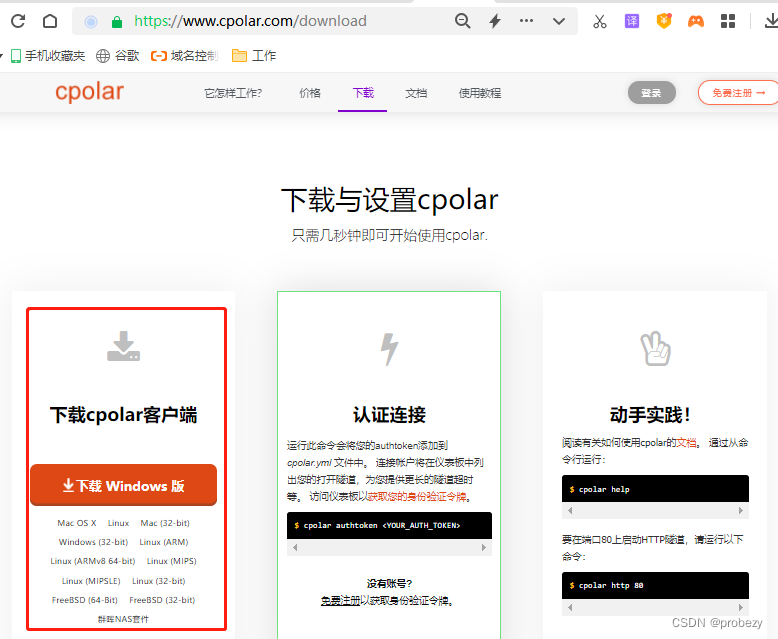
Cpolar下载完成后,同样是解压安装。由于cpolar是独立软件,因此可以直接双击.msi安装文件进行安装。
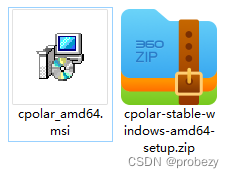
接着只要一路“next”即可。
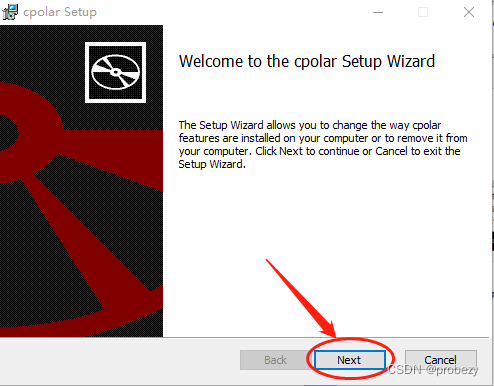
3.1 Cpolar云端设置
首先,我们需要登录cpolar的官网,固定一条空白数据隧道,为之后关联本地电脑的音乐网站做好准备(需要注意的是,创建固定数据隧道属于VIP功能,需要将cpolar升级至基础版及以上)。为方便理解cpolar创建固定数据隧道的方式,我们以保留二级子域名为例为大家说明。
登录cpolar官网后,我们在“仪表盘”页面左侧找到“预留”项,并在“预留”页面选择“保留二级子域名”栏位。在“保留二级子域名”栏位,我们需要对该隧道进行几项简单的信息设置。
地区 - 这里我们在下拉菜单中选择实际使用地即可;
二级域名 - 二级域名可以选择自己喜欢的内容填写,不过需要注意的是,该内容最终会显示的公网URL中,因此需要选择合适的内容填入;
描述 – 该栏可以看做这条数据隧道的备注,只要方便分辨即可;
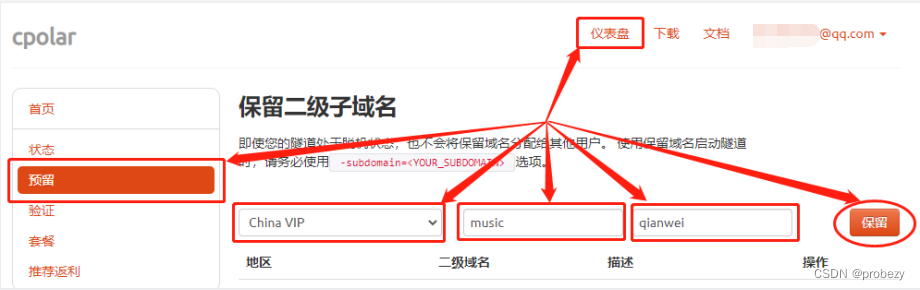
在各项信息填写完毕后,就可以点击右侧的“保留”按钮,生成一条固定的二级子域名隧道。
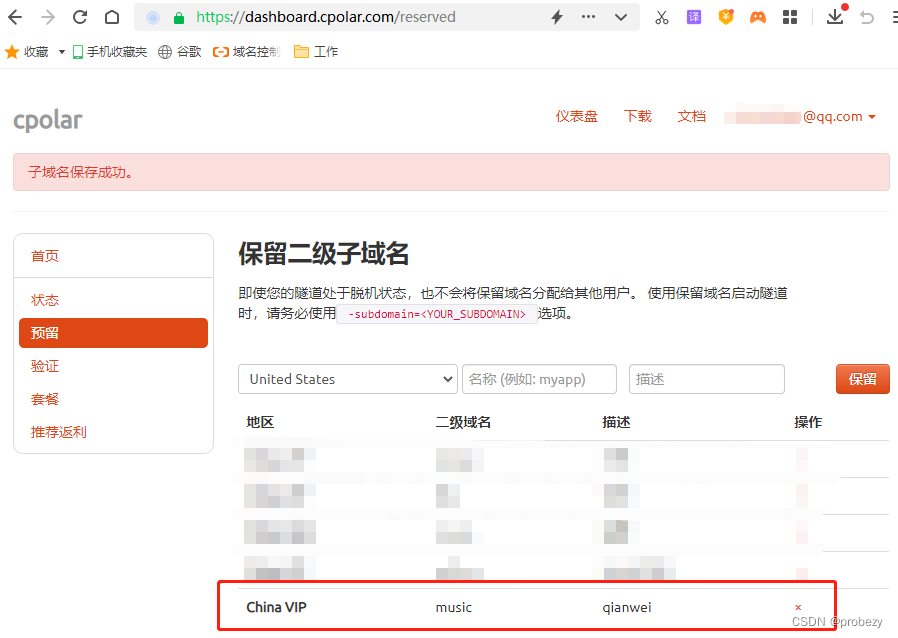
3.2 Cpolar本地设置
完成cpolar云端的设置后,我们转回cpolar在本地电脑的客户端(可以在浏览器中输入localhost:9200打开cpolar的Web-UI界面,也可以在开始菜单中找到cpolar的快捷方式)
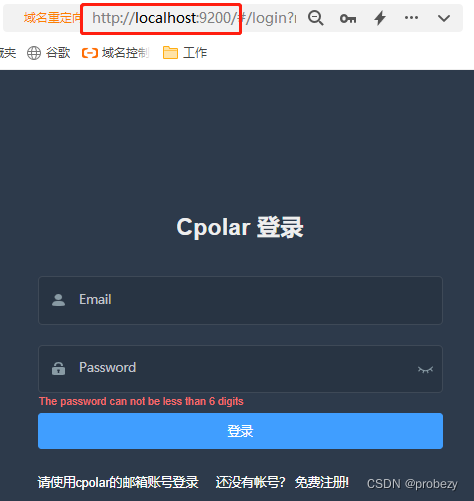
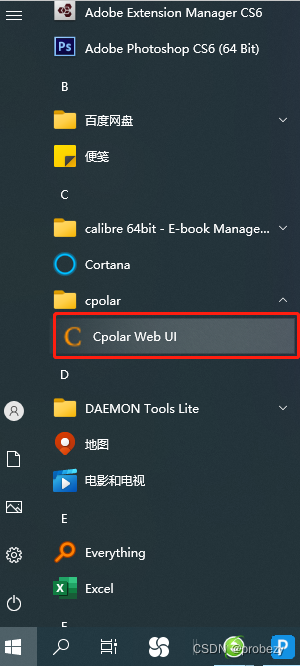
进入cpolar本地端后,我们点选“隧道管理”项下的“创建隧道”选项,进入“创建隧道页面”,将cpolar云端建立的空白数据隧道与本地音乐网站关联起来,而关联的设置,就在这个页面通过信息填写进行,这些信息包括:
- 隧道名称 – 可以看做cpolar本地的隧道信息注释,只要方便分辨即可;
- 协议 – 选择http协议
- 本地地址 – 本地地址即为音乐网站的输出端口号,在这个例子中为85;
- 域名类型 – 由于我们已经在cpolar云端预留了二级子域名的固定隧道,因此勾选“二级子域名”(如果预留的是自定义域名,则勾选自定义域名,并支持配置SSL证书),并在下一行“Sub Domain”栏中填入预留的二级子域名,该例子中为“music”;
- 地区 – 与cpolar云端预留的信息一样,我们依照实际使用地填写即可;
在各项信息填写完毕后,即可点击页面下方的“创建”按钮,生成能够发布本地音乐网站的公网地址。
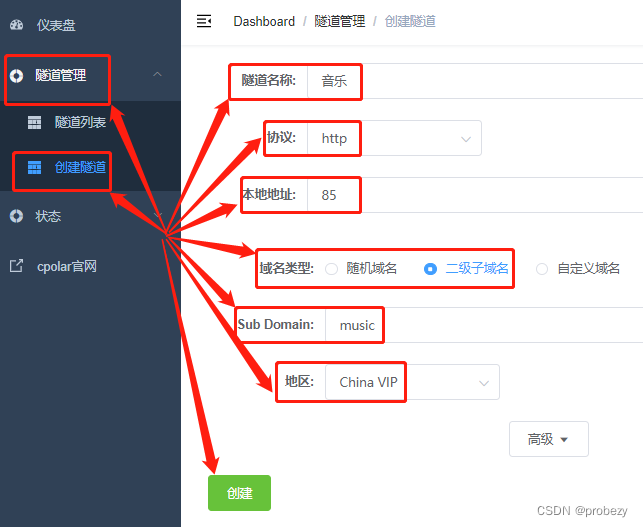
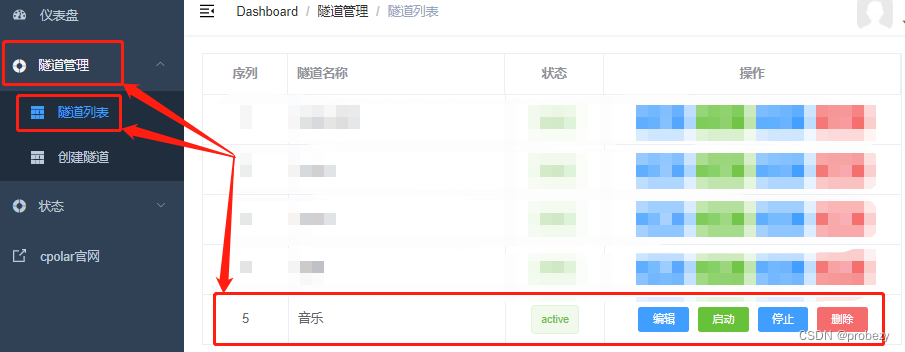
4、公网访问测试
隧道创建成功后,可以在“状态”项下的“在线隧道列表”中找到本地音乐网站的公共互联网地址,将这个公共互联网地址输入浏览器,就能成功访问到位于本地电脑上的音乐网站。
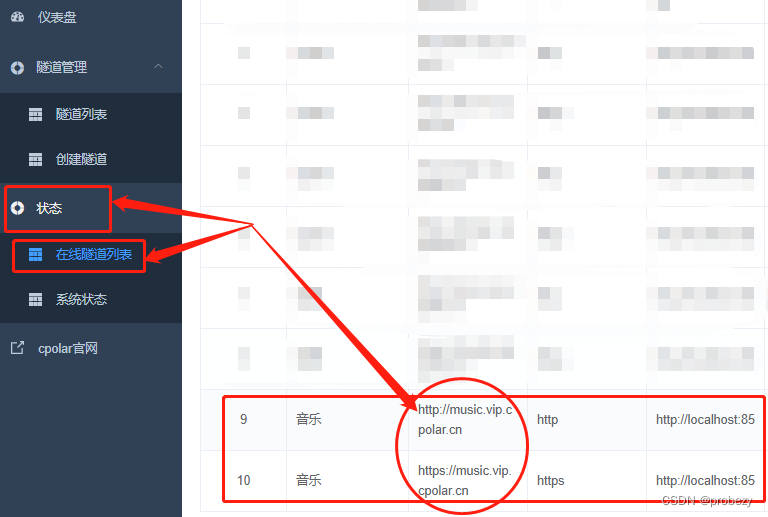
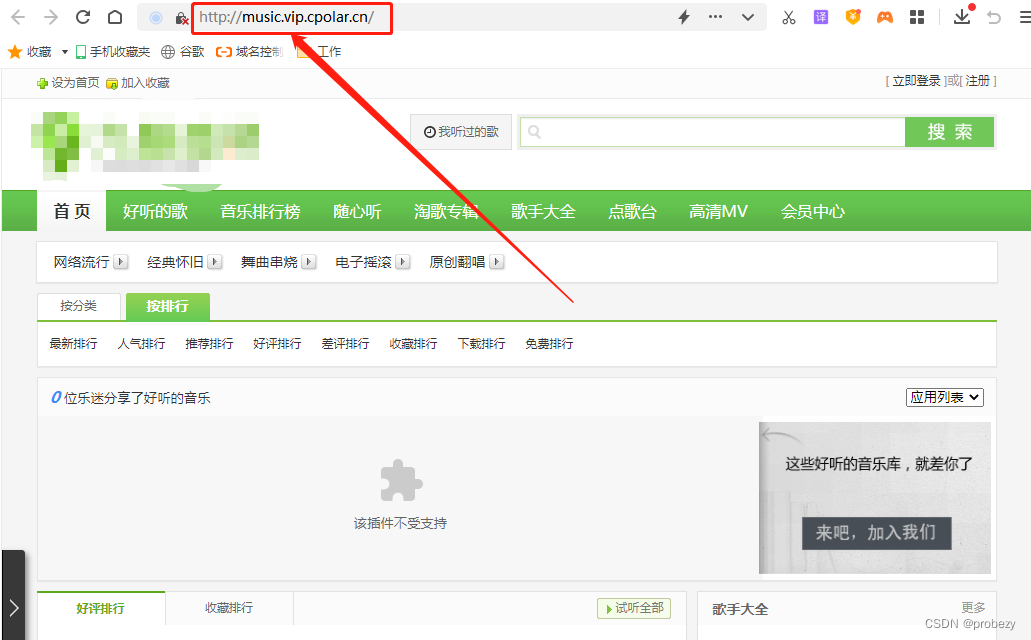
至此,我们就成功的使用QianWei音乐网站源码,在本地电脑上搭建起属于自己的音乐网站,并通过cpolar将其发布到公共互联网上,实现自由音乐的设想。
5、结语
使用cpolar发布个人音乐网站,只是cpolar内网穿透功能的一个应用场景,cpolar创建的内网穿透数据隧道,还能应用在更多场景中。如果您对cpolar的使用有任何疑问,欢迎与我们联系,我们必将为您提供力所能及的协助。当然也欢迎加入cpolar的VIP官方群,共同探索cpolar的无限潜能。